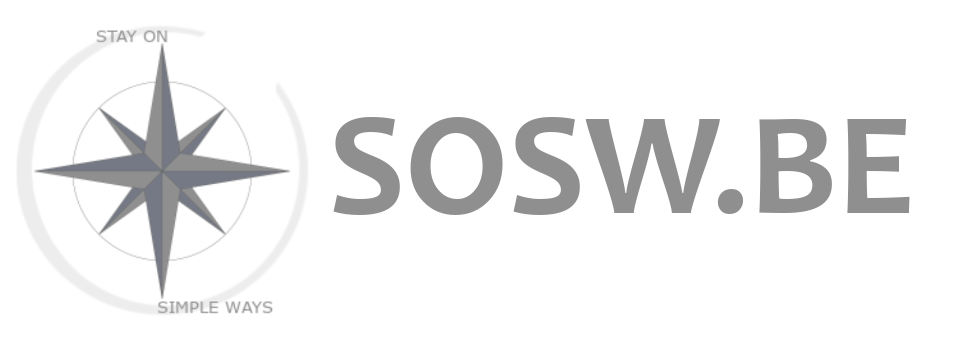- Guide Interface
- Gérer la routine
- Read Time: 1 min
Gestion de routine
- Lancer l'interface de monitoring
- Ecran de connexion
- Ecran de surveillance
- Consulter un profil
- Mettre à jour les formulaires
- Utiliser la cartographie
- Localiser des adresses
- Traiter une alerte
- Utiliser l'écran de dialogue
- Désactiver une alerte
- Désactiver un compte
- Consulter l'historique d'un bénéficiaire
- Se déconnecter
Gestion de profils
Inclusion programme Honō
- Guide Interface
- Gérer la routine
- Read Time: 1 min
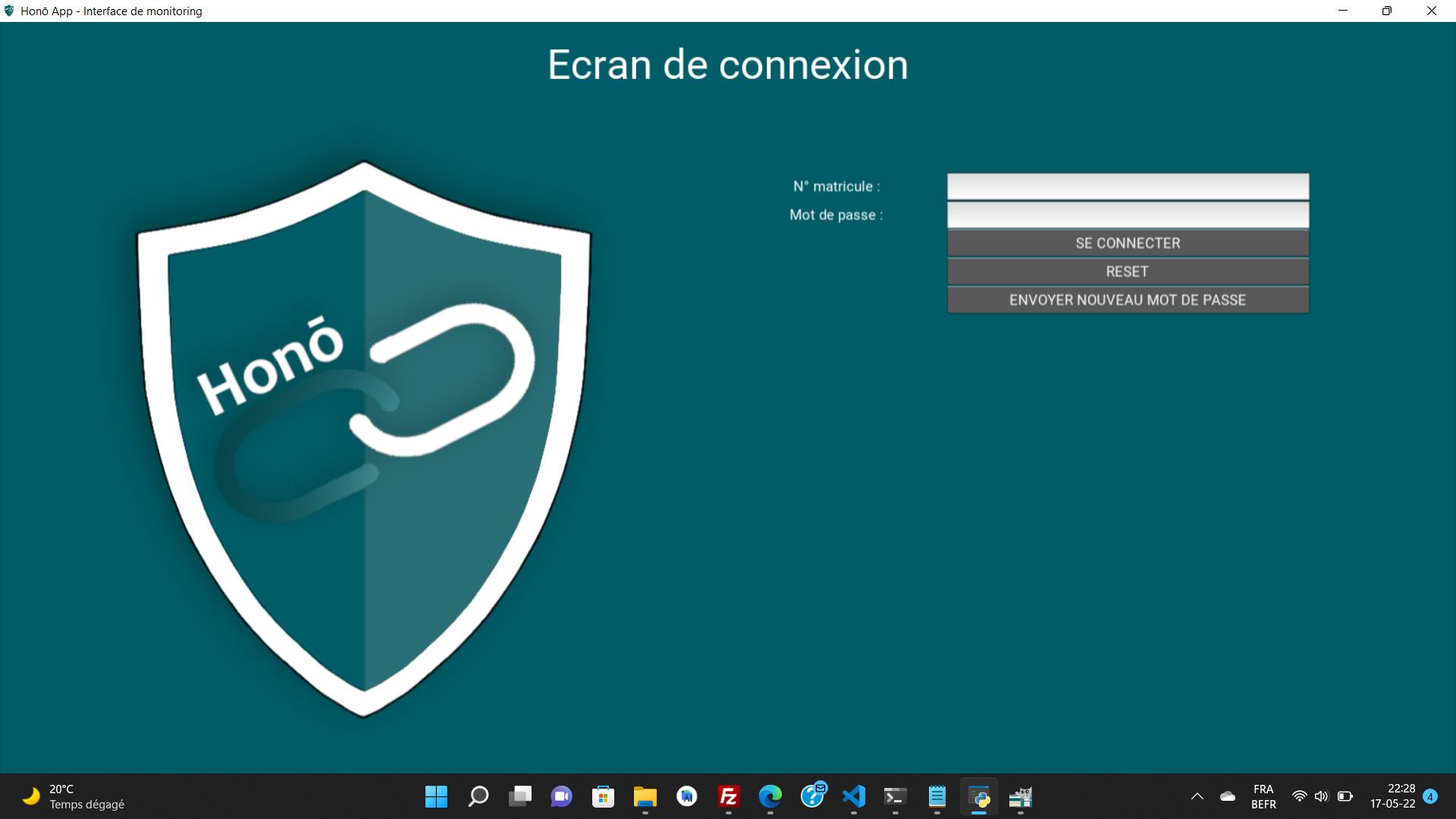 Les membres du personnel peuvent se connecter en s'identifiant à l'aide de leur numéro de matricule et de leur mot de passe personnalisé.
Les membres du personnel peuvent se connecter en s'identifiant à l'aide de leur numéro de matricule et de leur mot de passe personnalisé.
- Guide Interface
- Gérer la routine
- Read Time: 1 min
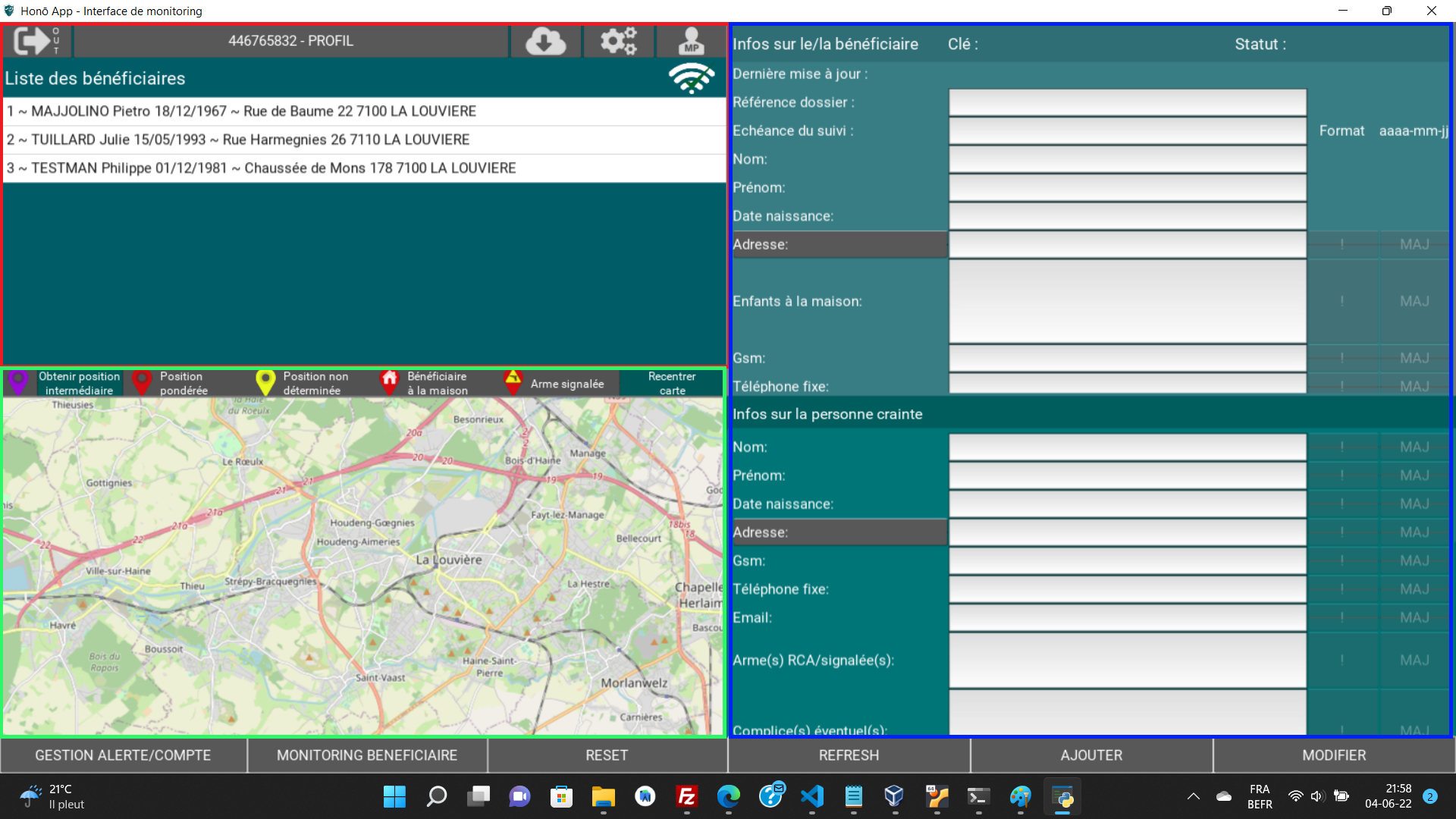
Liste des bénéficiaires
Profil bénéficiaire
Cartographie
- Guide Interface
- Gérer la routine
- Read Time: 1 min
Pour consulter un profil d'un bénéficiaire, il suffit de cliquer sur l'un des noms qui se trouvent dans la liste des bénéficiaires dans la partie située en haut à gauche de l'écran.
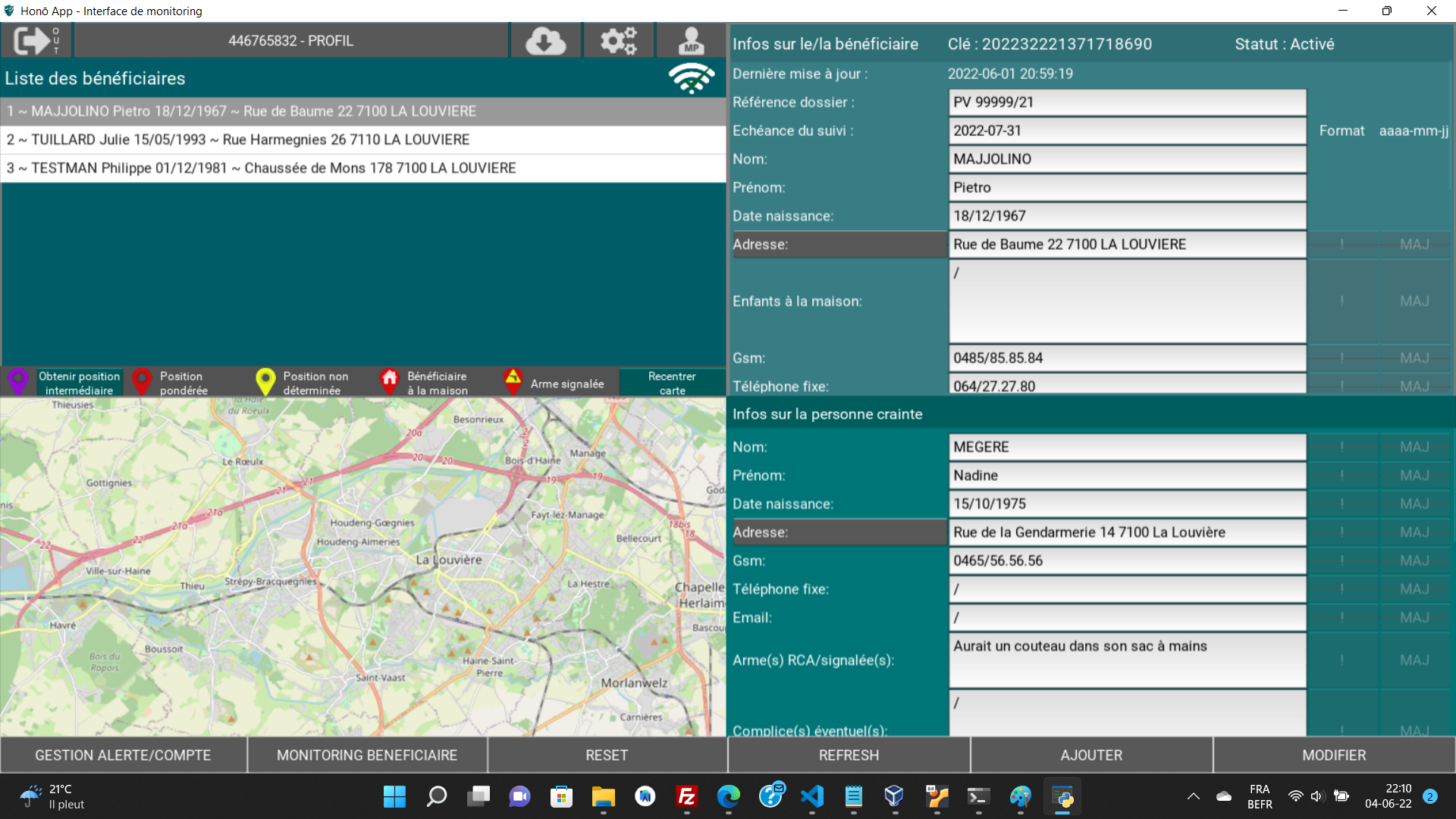
La ligne sélectionnée se grise et les données du profil du/de la bénéficiaire apparaissent dans les formulaires situés à droite de l'écran. Les données propres au/à la bénéficiaire se trouvent dans le formulaire du haut. Les données relatives à la personne crainte par le/la bénéficiaire se trouve dans le formulaire du bas.
Pour consulter l'entièreté des champs se trouvant dans les formulaires, il suffit de faire défiler les formulaires à l'aide de la roulette de la souris (ou en les faisant glisser vers le haut ou vers le bas à l'aide du doigt si l'on dispose d'un écran tactile).
A droite des différents champs, il est possible de distinguer des boutons tantôt grisés (désactivés), tantôt actifs (voir exemple ci-dessous).
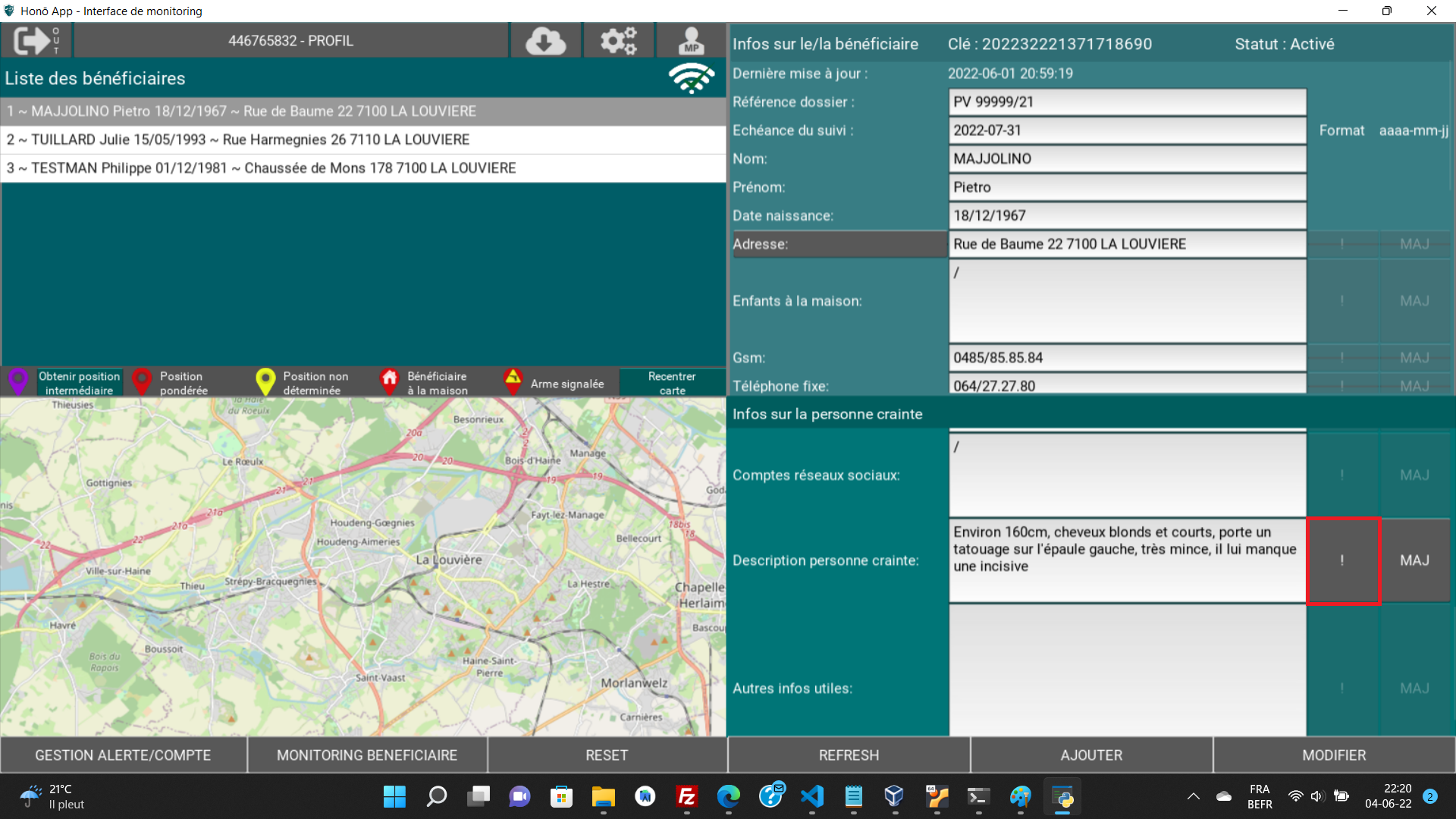
Le bouton marqué d'un point d'exclamation "!" signale que le contenu du champs se trouvant dans l'interface de monitoring diffère de ce qui est renseigné dans le même champs de l'application mobile du/de la bénéficiaire. Le but est de pouvoir recueillir/utiliser des informations plus précises et plus récentes que ce qui a été initialement encodé lors de la création du profil et de mieux orienter les équipes sur le terrain (nouvelle description de la personne crainte ? nouveau véhicule ? nouveau point de chute ? etc).
En cliquant sur ce bouton, un "pop-up" s'affiche avec le commentaire transmis par le/la bénéficiaire (voir écran ci-dessous).
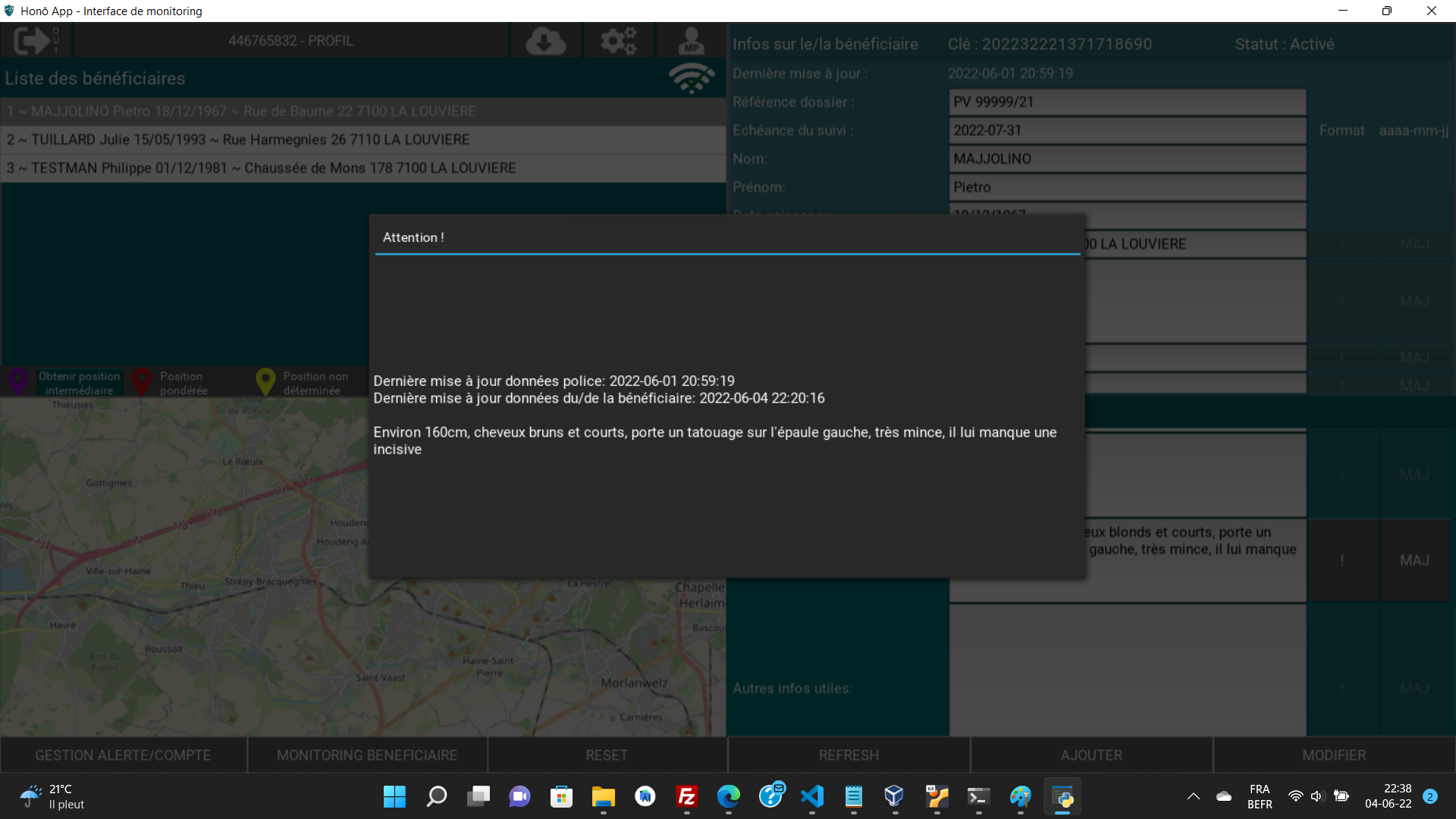
Il est possible d'y noter la date et l'heure de la dernière mise à jour des données police (application de monitoring) et la date et l'heure de la dernière mise à jour des données de la/du bénéficiaire (application mobile). Ensuite, on peut consulter le commentaire laissé par le/la bénéficiaire. L'opérateur peut ainsi évaluer si l'information fournie par le/la bénéficiaire peut être utile pour l'intervention à mener.
Si l'information est estimée essentielle, il est possible de l'importer en cliquant sur le bouton "MAJ". L'opérateur veillera à ne pas perdre d'informations essentielles lors de l'importation de ces données.
- Guide Interface
- Gérer la routine
- Read Time: 1 min
Les formulaires "bénéficiaire" et "personne crainte" peuvent être consultés par tous les utilisateurs. Ils peuvent, dans une certaine mesure, également être mis à jour si de nouvelles informations le nécessitent.
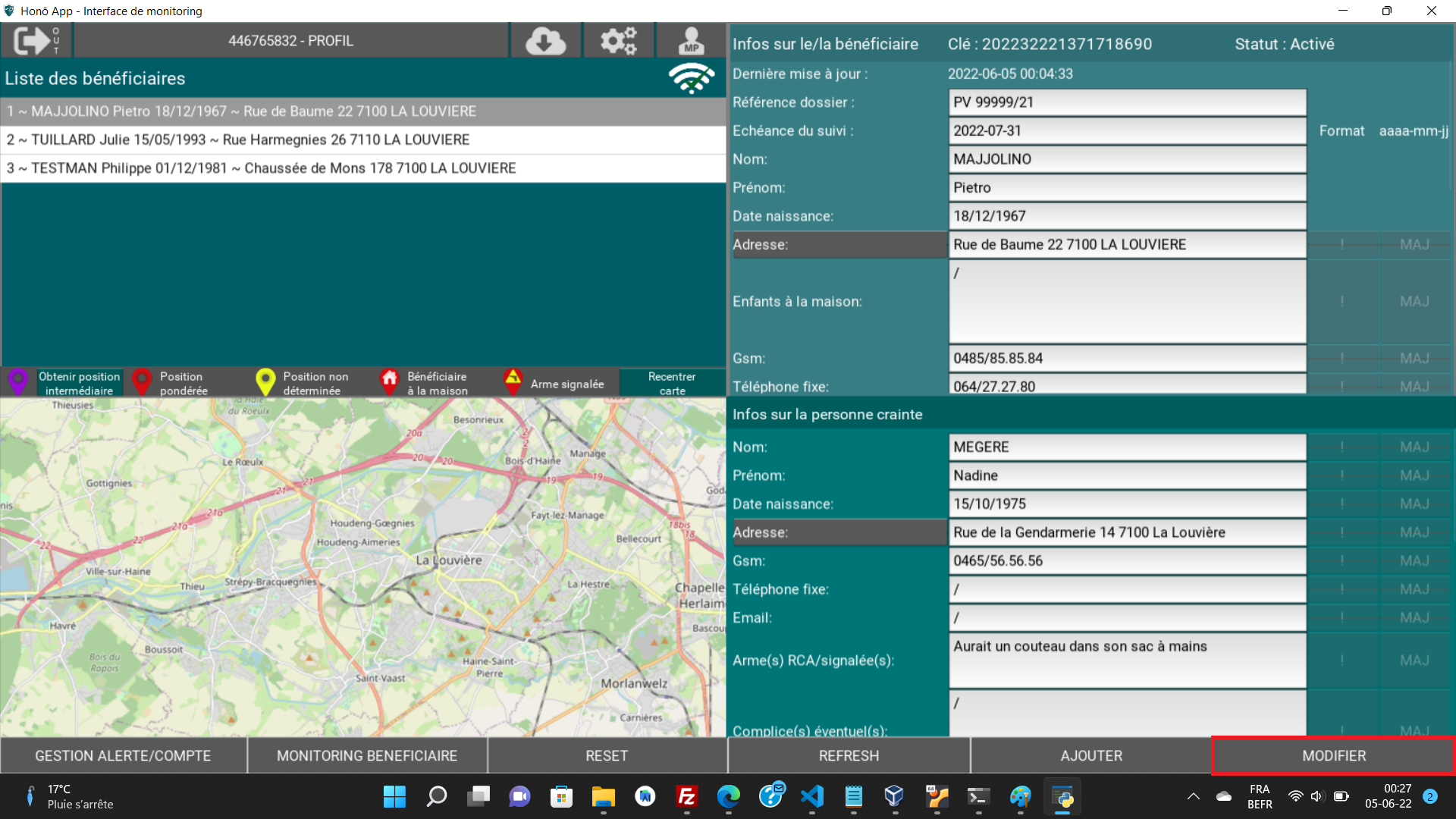
- Guide Interface
- Gérer la routine
- Read Time: 1 min
La cartographie située en bas à gauche de l'écran répond aux fonctions standardes d'applications similaires.
On peut la faire glisser en y cliquant et en faisant bouger la souris dans le sens souhaité (ou à l'aide de son doigt si on dispose d'un écran tactile).
On peut y zoomer/dézoomer à l'aide de la roulette de la souris (ou avec les doigts si on dispose d'un écran tactile). Double-cliquer sur un point de la carte revient à zoomer sur ce point.
Lorsqu'une alerte est en cours et qu'une géolocalisation est possible, il est possible de demander une actualisation de la géolocalisation et consulter celle-ci en cliquant sur le bouton "Obtenir position intermédiaire" (en haut à gauche de la carte).
Si l'icône disparait à l'un ou l'autre moment du champs de vision sur la carte, cliquez sur ce bouton et la nouvelle géolocalisation s'affichera.
Il est également possible de recentrer la carte en cliquant sur le bouton "Recentrer carte" (en haut à droite de la carte).
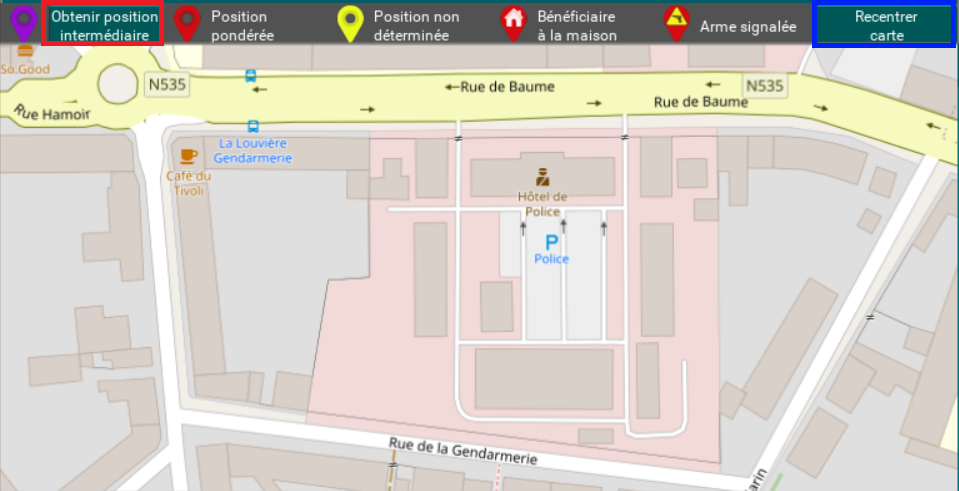
- Guide Interface
- Gérer la routine
- Read Time: 1 min
Il est possible de localiser les adresses du/de la bénéficiaire sur la cartographie en cliquant sur les boutons "Adresse" se trouvant dans les formulaires "Bénéficiaire" et "Personne crainte". L'adresse de la/du bénéficiaire apparaît sous l'icône verte avec une maison blanche. L'adresse de la personne crainte apparaît sous l'icône blanche avec une maison rouge (voir exemple ci-dessous).
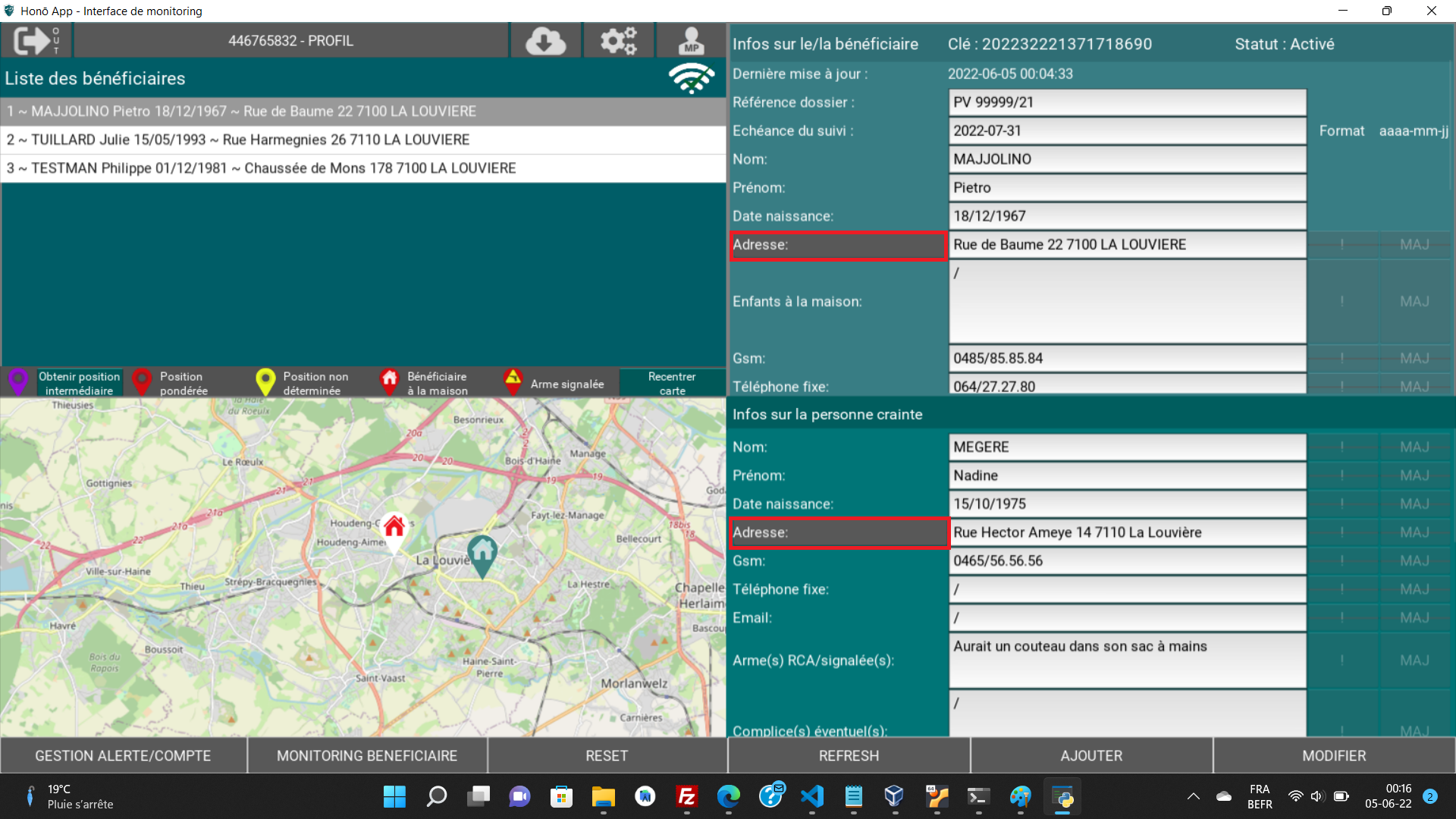
- Guide Interface
- Gérer la routine
- Read Time: 1 min
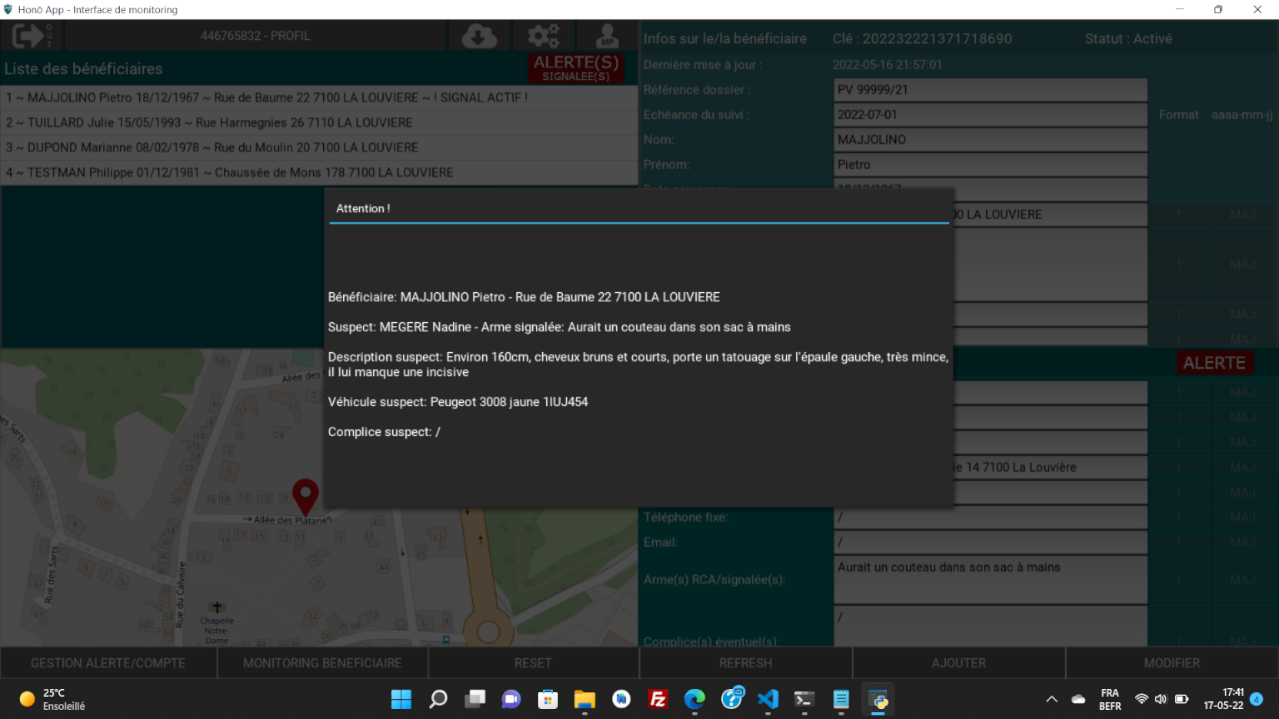
Réception d'alerte
- via un signal sonore caractéristique ;
- via une fenêtre "popup" qui affiche les données essentielles permettant d'orienter rapidement les équipes d'intervention ;
- une icône de localisation de couleur rouge (ou jaune si le signal gps n'est pas encore reçu ou ne peut être reçu pour l'une ou l'autre cause) s'affiche sur la cartographie (attention, la position de cette icône peut beaucoup varier dans les premières secondes, ceci est dû à la précision des données du smartphone émetteur et à la rapidité d'affinement de la géolocalisation) ;
- si la fonctionnalité est activée par l'administrateur, le smartphone du/de la bénéficiaire envoie un email sur une adresse spécifique (système de sécurité en cas de défaillance de l'interface) ;
- si la fonctionnalité est activée par l'administrateur, le smartphone de la/du bénéficiaire émet un appel téléphonique vers un poste téléphonique de référence ;
- le profil du/de la bénéficiaire s'affiche automatiquement dans les formulaires situés dans la partie droite de l'écran ;
- tant qu'une alerte est activée, un message d'alerte rouge s'affiche sur l'écran (en haut de la liste des bénéficiaires) et dans le profil des utilisateurs. Le terme "! SIGNAL ACTIF !" s'ajoute également à la suite du nom du/de la bénéficiaire dans la liste des bénéficiaires.
- il est possible de visualiser l'évolution de la géolocalisation en cliquant sur le bouton "Obtenir position intermédiaire" (une icône violette apparaît si des données gps sont effectivement reçues).
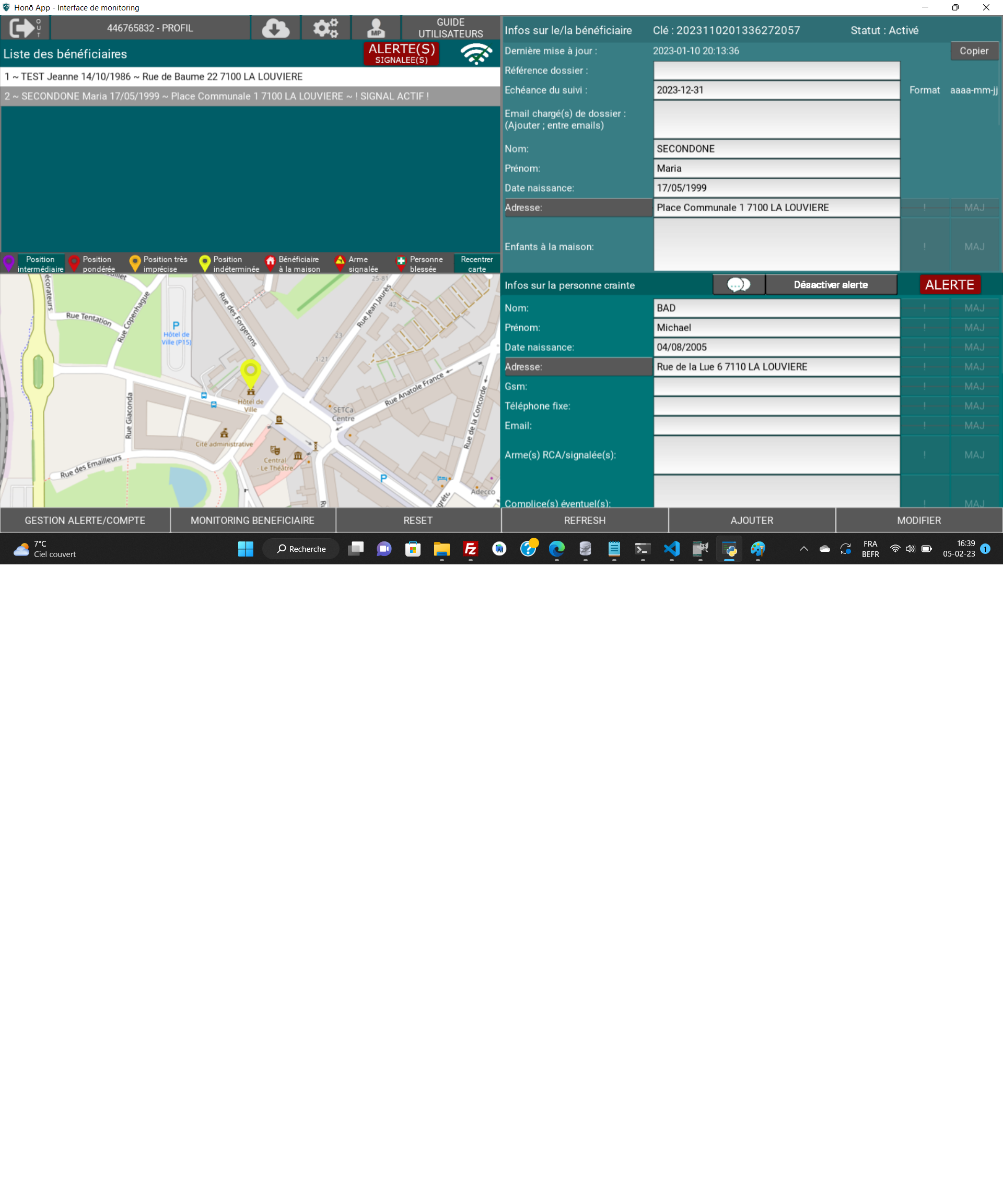
Traiter l'alerte
- faire disparaître la fenêtre "popup" en cliquant sur l'écran à côté de celle-ci ;
- actualiser la géolocalisation du smartphone en cliquant sur le bouton "Obtenir position intermédiaire". La carte se centre sur la dernière position gps émise et une icône de localisation mauve/violette apparait ;
- la cartographie s'actualise de façon automatique toutes les 15 secondes (apparition de l'icône rouge) ;
- l'opérateur peut alors affiner les informations à fournir aux équipes en consultant les données se trouvant dans le profil du/de la bénéficiaire ainsi que l'évolution de la géolocalisation du smartphone ;
- en cliquant sur les boutons "Adresse" dans les formulaires, l'opérateur peut visualiser le lieu de l'habitation du/de la bénéficiaire et de la personne crainte sur la carte.
Signaux complémentaires
Pendant que l'alerte est en cours, la/le bénéficiaire peut communiquer des précisions importantes aux services de police :
| Signifie "Je suis à la maison". Ceci peut être utile car parfois la précision de la géolocalisation peut être variable en fonction du modèle du smartphone de la/du bénéficiaire. | |
 |
Signifie "Attention présence d'arme !". Cette information est évidemment à communiquer dans les plus brefs délais aux équipes intervenantes. Son absence ne signifie pas qu'il n'y a pas de danger. |
| Signifie "Je suis blessé(e)". Cette information est évidemment à communiquer dans les plus brefs délais aux équipes intervenantes. Il y a lieu de prévenir les services de secours médical. Son absence ne signifie pas qu'il n'y a pas de personne blessée. | |
| Signifie "Je suis à la maison", "Je suis blessé(e)" et "Attention présence d'arme !". | |
 |
Signifie "Je suis à la maison" et "Attention présence d'arme !". |
| Signifie "Je suis à la maison" et "Je suis blessé(e)". | |
| Signifie "Attention présence d'arme !" et "Je suis blessé(e)". | |
 |
Signifie que la position n'a pu être déterminée. Pas de gps activé/détecté sur le smartphone par ex. Cette icône se positionne par défaut au niveau de l'adresse de la/du bénéficiaire. Ceci peut se produire pour différentes raisons :
|
 |
Représente une géolocalisation présentant une précision de moins de 20 mètres. Il faut garder à l'esprit que l'icône peut localiser le smartphone à une adresse erronée. Surtout si l'icône s'affiche dans une rue où se trouvent des maisons mitoyennes ! Cette information doit systématiquement être recoupée avec les données qui peuvent être recueillies sur le terrain. Ne décidez jamais de pénétrer dans une habitation uniquement sur base de l'emplacement de l'icône de géolocalisation ! |
 |
Représente une géolocalisation très imprécise (plus de 20 mètres de précision). Ceci peut être le résultat de différents facteurs dépendant du smartphone, du réseau satellitaire, de l'environnement dans lequel se trouve le smartphone, etc. La localisation peut être erronée de plusieurs dizaines de mètres à plusieurs kilomètres. Il faut donc rester très prudent sur le lieu indiqué par l'icône. |
 |
Représente une géolocalisation intermédiaire, non pondérée. Peut être obtenue en cliquant sur le bouton "Obtenir position intermédiaire". Est sujet parfois à des variations importantes. Peut être utile pour avoir une idée de la direction prise par la personne qui détient le smartphone si elle est en mouvement. |
- Guide Interface
- Gérer la routine
- Read Time: 1 min
Lorsqu'un(e) bénéficiaire déclenche une alerte, il est possible de converser avec lui/elle par écrit via un écran de dialogue en temps réel.
Lorsque le profil du/de la bénéficiaire en alerte est sélectionné, on peut noter la présence d'un bouton "Dialogue" (deux bulles de dialogue) entre les infos du/de la bénéficiaire et les infos sur la personne crainte.
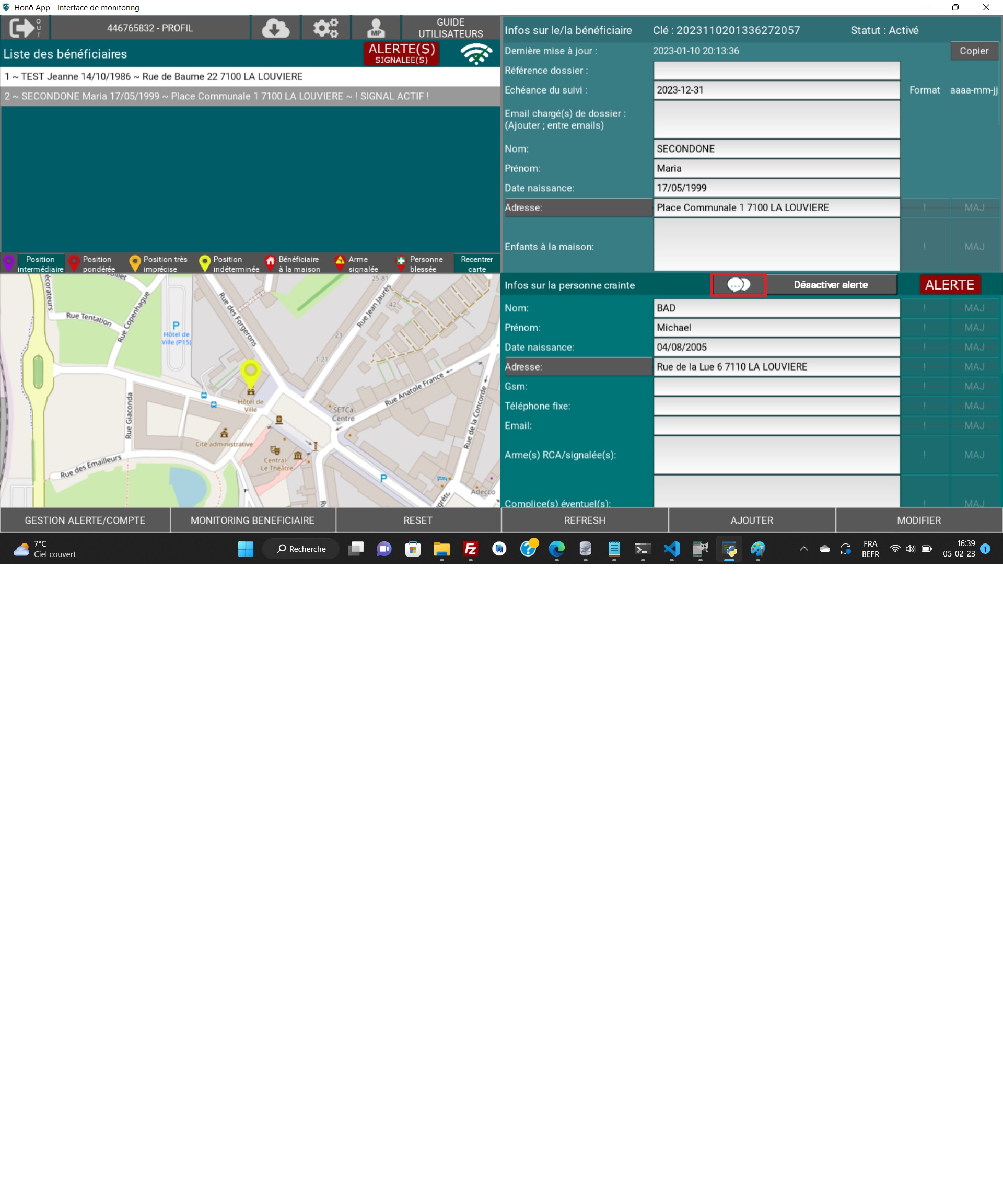
Si la/le bénéficiaire a déjà envoyé un nouveau message, le bouton "Dialogue" se colore en rouge.
Lorsque l'on clique sur le bouton "Dialogue", un popup s'affiche. Il est possible de lire les 25 derniers messages envoyés sur la partie haute du popup. Il est possible d'insérer un texte dans la partie blanche du popup et d'envoyer le message en cliquer sur le bouton "Envoyer".
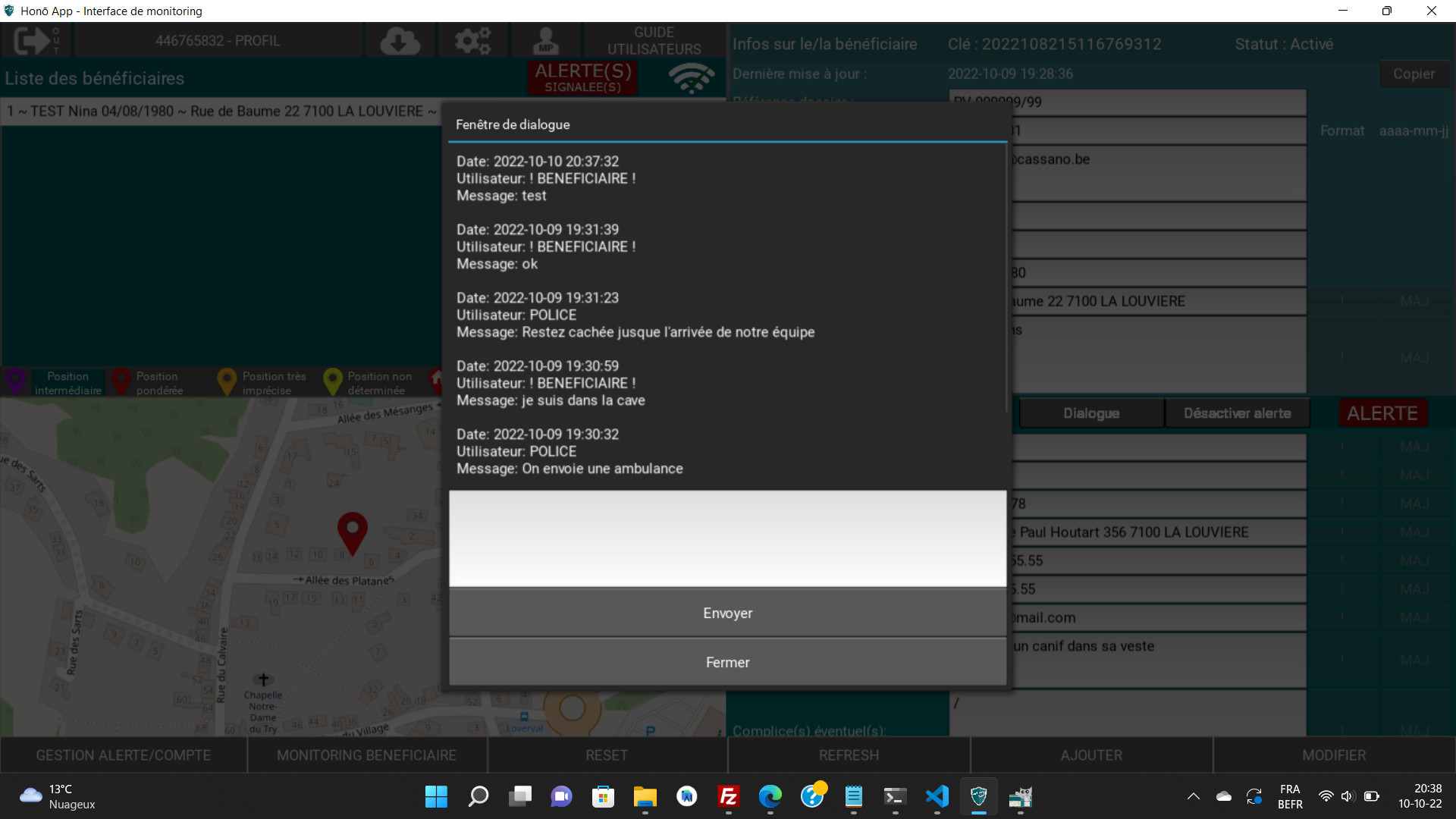
Il n'est possible d'envoyer qu'un message de maximum 150 caractères à la fois.
- Guide Interface
- Gérer la routine
- Read Time: 1 min
La/le bénéficiaire n'est pas en mesure de désactiver une alerte une fois qu'elle/il l'a déclenchée. Cette action en peut être effectuée que par un opérateur policier.
- sélectionner le profil du bénéficiaire (s'il n'est pas déjà sélectionné) et cliquer sur le bouton "GESTION ALERTE/COMPTE" en bas à gauche ;
- dans l'écran qui s'affiche, cliquer sur le bouton "DESACTIVER L'ALERTE".
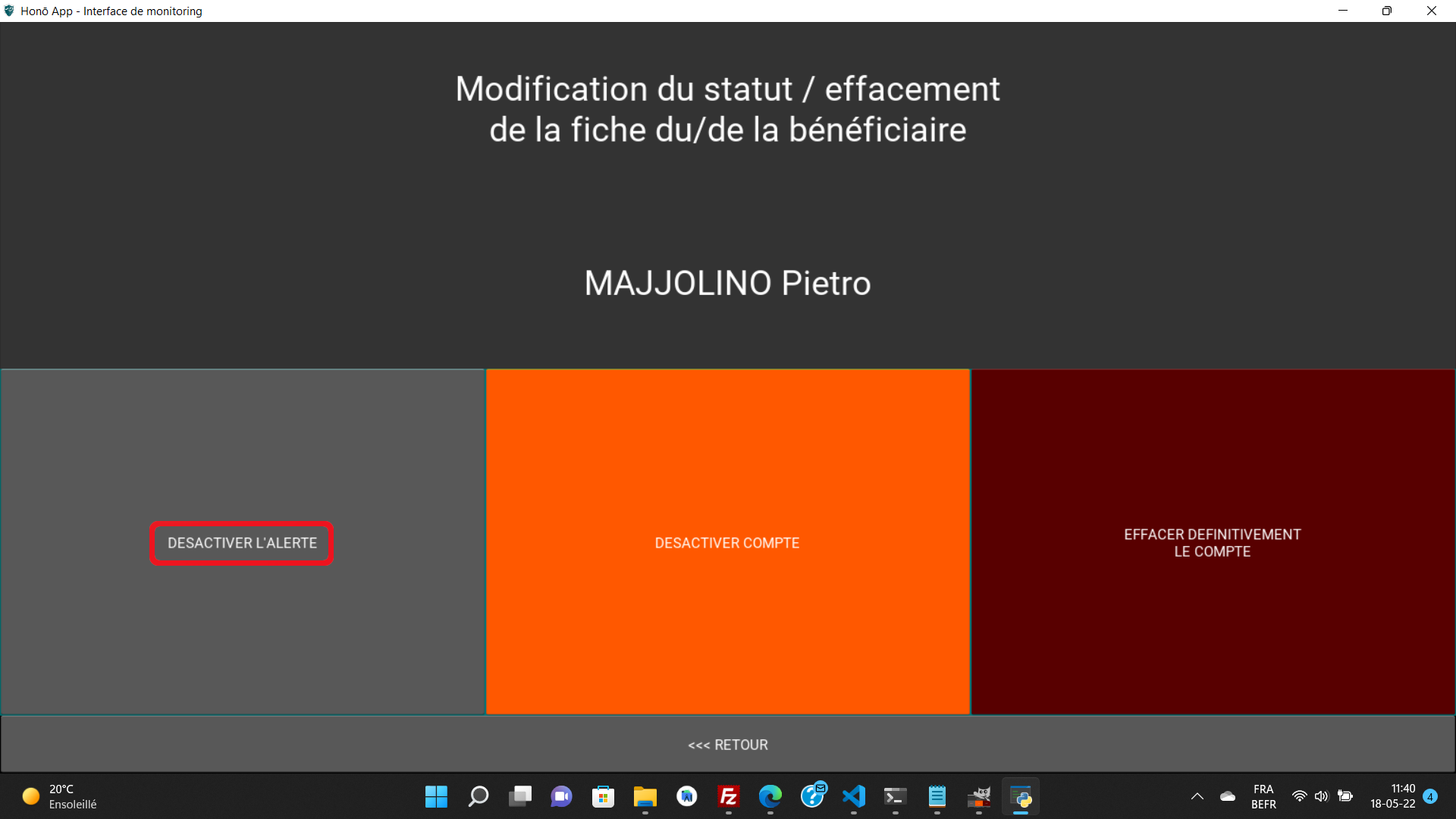
Si une alerte est désactivée depuis l'interface de monitoring alors que le/la bénéficiaire ne l'a pas encore interrompue sur son smartphone, l'application mobile du/de la bénéficiaire interrompt la procédure d'alerte et l'émission des données gps.
Page 1 sur 3